Wie exportiere Ich Geo-Objekte?
In diesem Artikel erfahren Sie, wie Sie Geo-Objekte - z.B Hochsitze, Kirrungen, Fahrwege etc. exportieren. Der Export ermöglicht es, vorhandene Objekte in externe Systeme zu übertragen, zu archiviere…
Updated
von Din Benjamin Pleh
In diesem Artikel erfahren Sie, wie Sie Geo-Objekte - z.B Hochsitze, Kirrungen, Fahrwege etc. exportieren. Der Export ermöglicht es, vorhandene Objekte in externe Systeme zu übertragen, zu archivieren oder in Kartenprojekte umzuwandeln.
📍 Inhaltsverzeichnis
Klicken Sie auf einen der Punkte, um direkt zum Abschnitt zu springen:
So exportieren Sie ihre Geo-Objekte (iOS)
- Öffnen Sie die RevierCockpit-App auf ihrem iPad/iPhone
- Ziehen Sie die Seitenleiste von links ins Bild
- Tippen Sie auf "Geo-Objekte"
- Tippen Sie oben rechts auf das Drei-Punkte-Menü (⋮)
- Wählen Sie "Export GeoJSON" oder "Export KMZ" je nach Dateiformat
- Sie können die Datei nun direkt weiterleiten oder auf ihrem Gerät speichern
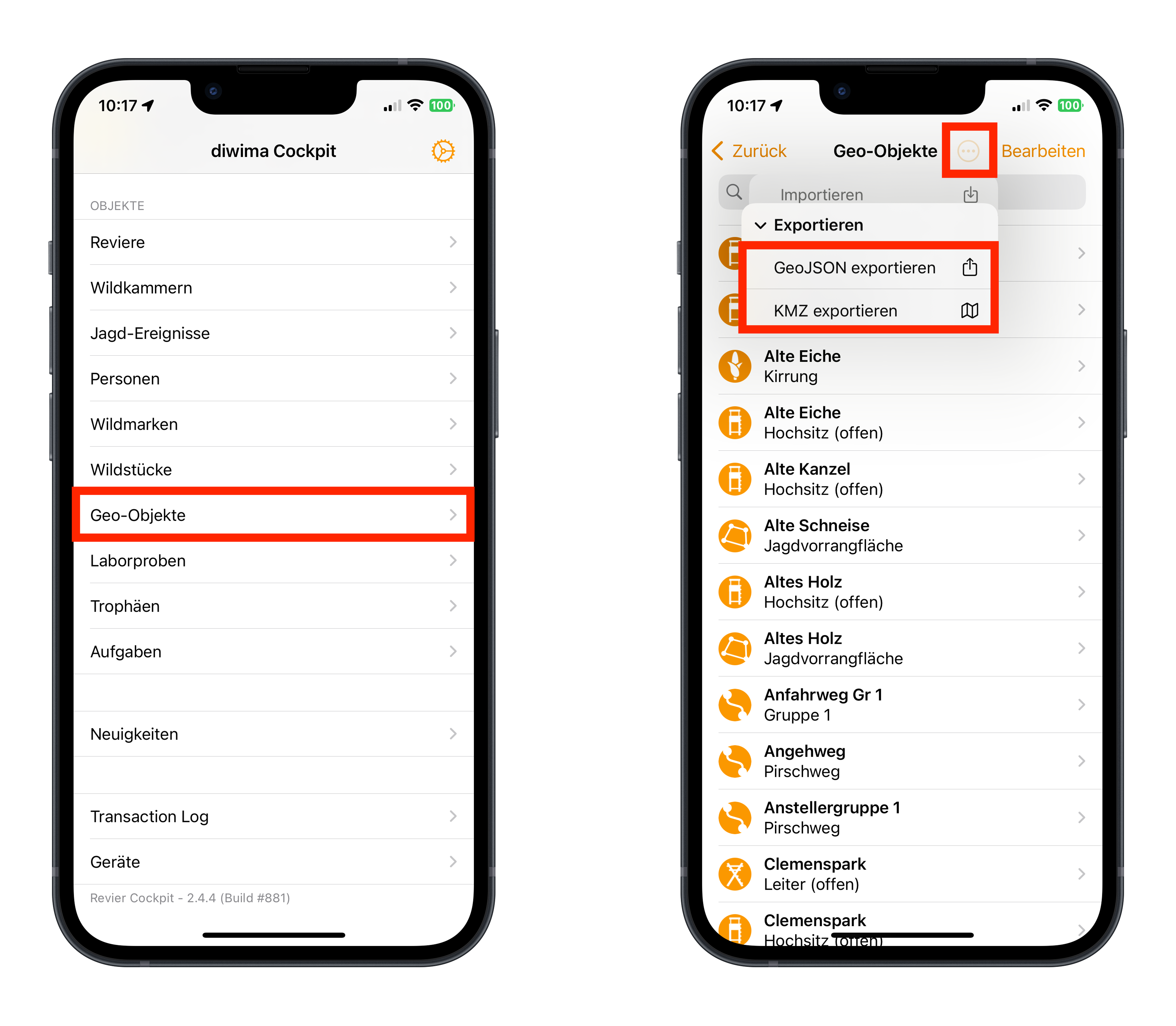
So exportieren Sie ihre Geo-Objekte (WEB)
- Öffnen Sie https://rc-web.web.app/
- Klicken Sie auf den Reiter "Export"
- Klicken Sie auf "Geo Objects"
- Filtern Sie die Geoobjekte mit Hilfe des orangenen Filter Symbols z.B nach Revier, Geoobjekt-Typ oder Kategorie
- Wählen Sie "Export GeoJSON" oder "Export KMZ" je nach Dateiformat
- Sie können die Datei nun direkt weiterleiten oder auf ihrem Gerät speichern
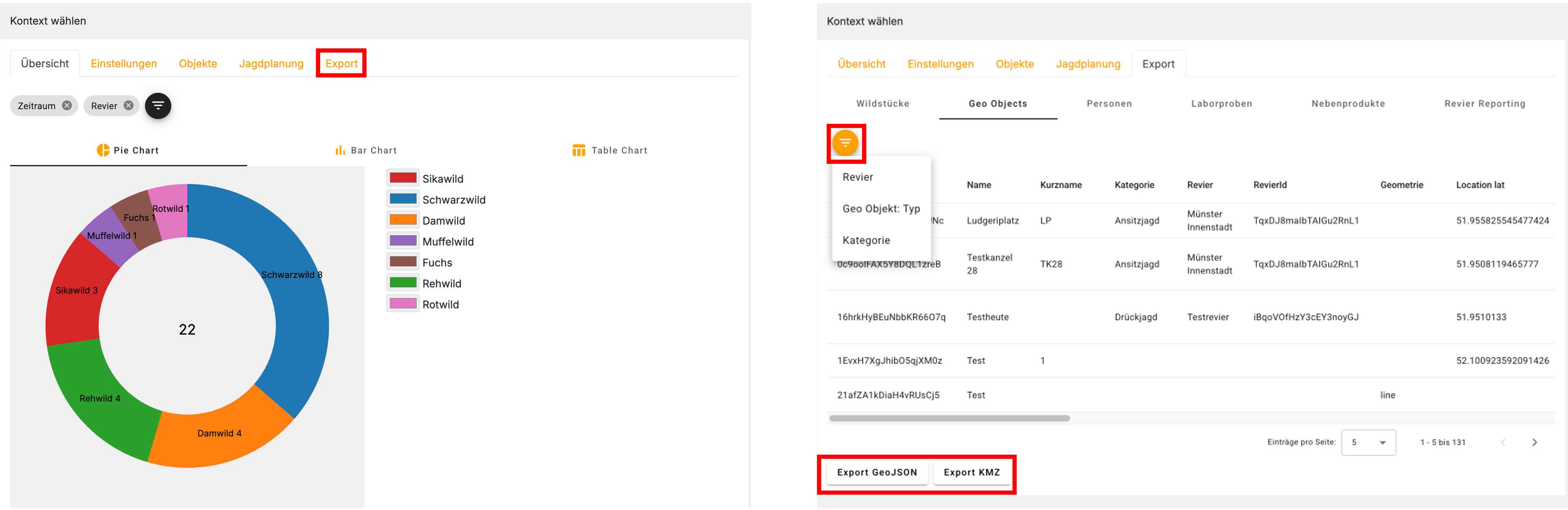
Konnten wir Ihnen helfen?
Wie exportiere ich Streckenergebnisse?
